CAD如何进行偏移构造线?
设·集合小编 发布时间:2023-04-17 14:27:01 1961次最后更新:2024-03-08 12:12:04
我们在CAD中可以对构造线进行偏移,从而得到指定间距的平行线从而满足我们画图的需求,所以需要掌握偏移构造线的操作,对此不清楚的小伙伴,这就来讲解CAD如何进行偏移构造线的。
如果您是第一次学习“CAD”那么可以点击这里,免费观看CAD最新课程>>
工具/软件
硬件型号:雷神(ThundeRobot)911Zero
系统版本:Windows7
所需软件:CAD2010
方法/步骤
第1步
我们打开cad软件,然后输入构造线命令"XL",如图所示;

第2步
然后输入命令"h",就可以在画图窗口上画出水平的构造线,如图所示;
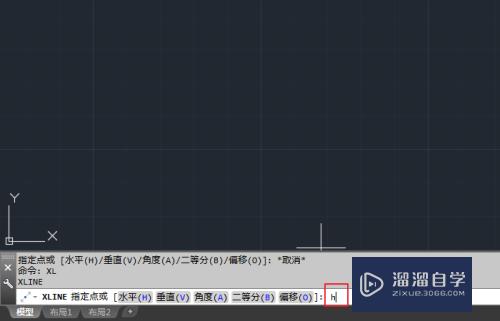

第3步
我们按两次空格,回到构造线选择模式,输入字母"o",如图所示;

第4步
然后输入我们的偏移距离,这里我们填入400,如图所示;
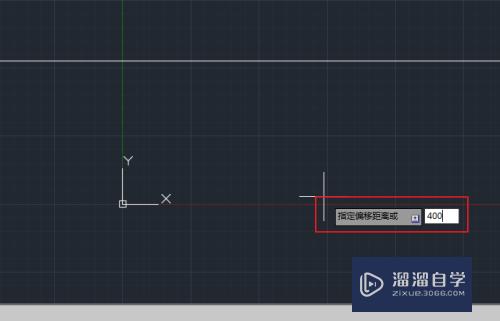
第5步
下面提示选择要偏移的对象,我们选择直线,如图所示;

第6步
我们鼠标点击要在哪一侧偏移,即可得到偏移400单位后的结果,如图所示;


第7步
我们可以选择偏移后的构造线,再次进行偏移,如图所示;
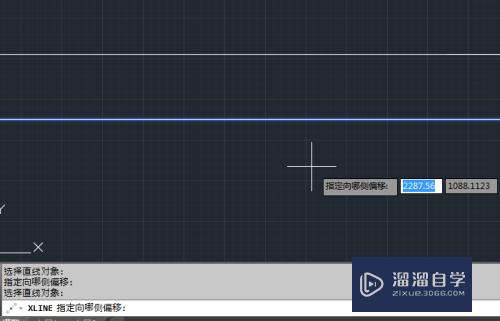

- 上一篇:CAD文件版本太高无法打开怎么办?
- 下一篇:CAD绘图过程中怎么禁用运行捕捉?
相关文章
- CAD中如何进行3D建模?
- SU如何导出CAD?
- CAD怎么画出构造线?
- CAD要怎么偏移?
- CAD如何设置多线如何画多线?
- CAD中如何用多段线画曲线?
- CAD构造线命令怎么用?
- CAD上的构造线有什么用?
- CAD怎么绘制构造线?
- CAD中怎么绘制构造线?
- CAD如何绘制直线,射线和构造线?
- CAD图纸上如何绘制构造线?
- CAD构造线的画法
- CAD中绘制构造线怎么用?
- CAD中怎么绘制构造柱?
- CAD构造线怎么画角平分线?
- CAD中构造线怎么操作?
- CAD在图纸上怎么画出构造线?
- CAD如何使用构造线画图?
- CAD怎么创建和删除构造线?
- CAD如何画出射线、构造线?
- CAD如何使用构造线?
- CAD怎么使用构造线?
- CAD怎么画射线和构造线?
- CAD怎么用快捷指令画构造线?
- CAD构造线有时无法确定第二点怎么办?
- CAD怎么用构造线平分夹角?
- CAD怎么画出偏移构造线?
- C4D模型怎样导入到Photoshop中?
- CAD怎么在internet上用图形文件?
- CAD提示缺少.net4.5怎么处理?
- CAD绘制构造线的方法有几种
- CAD怎么使用构造线的命令?
- CAD怎么只用构造线画图?
- PS c6怎么给照片添加风的感觉?
- CAD机械版怎么创建构造线?
- CAD出现c 2005问题怎么办?
- CAD如何使用构造线命令?
- CAD构造线怎么用偏移?
- CAD构造线的角度参照怎么用?
- CAD如何画出构造线水平?
- PPT如何让每张幻灯片都可以有不同的主题?
广告位


评论列表